1、 ANSYS12.1 Workbench 界面相关分析系统和组件说明
【Analysis Systems】分析系统
【Component Systems】组件系统
【CustomSystems】自定义系统 【Design Exploration】设计优化
分析类型
说明
Electric (ANSYS)
ANSYS 电场分析
Explicit Dynamics (ANSYS)
ANSYS 显式动力学分析
Fluid Flow (CFX)
CFX 流体分析
Fluid Flow (Fluent)
FLUENT 流体分析
Hamonic Response (ANSYS)
ANSYS 谐响应分析
Linear Buckling (ANSYS)
ANSYS 线性屈曲
Magnetostatic (ANSYS)
ANSYS 静磁场分析
Modal (ANSYS)
ANSYS 模态分析
Random Vibration (ANSYS)
ANSYS 随机振动分析
Response Spectrum (ANSYS)
ANSYS 响应谱分析
Shape Optimization (ANSYS)
ANSYS 形状优化分析
1
�
Static Structural (ANSYS)
ANSYS 结构静力分析
Steady-State Thermal (ANSYS)
ANSYS 稳态热分析
Thermal-Electric (ANSYS)
ANSYS 热电耦合分析
Transient Structural(ANSYS)
ANSYS 结构瞬态分析
Transient Structural(MBD)
MBD 多体结构动力分析
Transient Thermal(ANSYS)
ANSYS 瞬态热分析
组件类型
AUTODYN
BladeGen
CFX
说明
AUTODYN 非线性显式动力分析
涡轮机械叶片设计工具
CFX 高端流体分析工具
Engineering Data
工程数据工具
Explicit Dynamic(LS-DYNA)
LS-DYNA 显式动力分析
Finite Element Modeler
FEM 有限元模型工具
FLUNET
FLUNET 流体分析
2
�
Geometry
Mechanical APDL
Mechanical Model
Mesh
Results
TurboGrid
Vista TF
2、主菜单
几何建模工具
机械 APDL 命令
机械分析模型
网格划分工具
结果后处理工具
涡轮叶栅通道网格生成工具
叶片二维性能评估工具
【File】文件操作
【View】窗口显示
【Tools】提供工具
【Units】单位制
【Help】帮助信息
3、基本工具条
【New】新建文件
【Open】打开文件
【Save】保存文件
【Save As】另存为文件 【Import】导入模型
【Compact Mode】紧凑视图模式
3
�
【Shade Exterior and Edges】轮廓线显示
【Wireframe】线框显示
【Ruler】显示标尺
【Legend】显示图例 【Triad】显示坐标图示 【Expand All】展开结构树
【Collapse Environments】折叠结构树
【Collapse Models】折叠结构树中的 Models 项
【Named Selections】命名工具条
【Unit Conversion】单位转换工具
4
�
【Messages:Messages】信息窗口
【Simulation Wizard】向导
【Graphics Annotations】注释
【Section Planes】截面信息窗口
【Reset Layout】重新安排界面
4、建模
【Geometry】几何模型
【New Geometry】新建几何模型
【Details View】详细信息窗口
【Graphics】图形窗口:显示当前模型状态
【Extrude】拉伸
【Revolve】旋转
【Sweep】扫掠
【Skin/Loft】蒙皮
【Face to Remove】删除面:所选面将从体中删除。
【Thin/Surface】抽壳: 【Thin】创建薄壁实体
【Surface】创建简化壳
【Face to Keep】保留面: 保留所选面, 删除没有选择的面。
【Boldies only】仅对体操作: 只对所选体上操作不删除任何面。
【Blend】圆角
【Fixed Radius】固定半径圆角
【Variable Radius】可变半径圆角
【Vertex Radius】顶点倒圆
5
�
【Single Select】单选
【Box Select】框选
【Sketching】2D 草图
【Modeling】3D 建模
【Draw】画图
【Modify】修改
【Dimensions】尺寸定义
【Constraints】约束
【Settings】设置
构建平面命令:
【sketch】创建草图
From Plane:基于另一个已有面创建平面
From Face:利用已有几何体表面创建平面
From Point and Edge:用一点和一条直线的边界定义平面
From Point and Normal:用一点和一条边界方向的法线定义平面
From Three Point:用三点定义平面
From Coordinates:通过键入距离原点的坐标和法线定义平面
定义点位:
【Single】单点: Sigma and Offset
【Sequence By Delta】根据间隔控制序列点: Sigma, Offset, Delta
6
�
【Sequence By N】根据数量控制序列点: Sigma, Offset, N, Omega
【From Coordinates File】坐标点:文本格式文件,类似于 3D 曲线。
【Sigma】参数:导引边起始端和起始点之间的距离。
【Edge Offset】边偏移:导引边和基准面上点阵放置处之间的距离。 【Delta】参数:对于按间隔控制序列点
【Sequence By Delta】选项,这项指的是引导上测
得的两个连续点之间的距离。 N:放置的点数,与导引边相关,在根据数量控制序列点【Sequence By N 】选项
情况下使用。
【Omega】参数:对根据数量控制序列点【Sequence By N】选项,这项是导引边末端和末点之间的距离。
【Pattern】阵列特征
割边线:
【Plane】平面 【Angle】旋转角 【Thickness】设置厚度 【Split】命令用于分
【Split Edge at Selection】:缺省选项,表示在选定位置将一条边线分割成两段,但指定边线不能是整个圆
或椭圆,要对整个圆或椭圆做分割操作, 必须指定起点和终点的位置。
【Split Edges at Point】:用点分割边线: 选定一个点后,所有过此点的边线都将被分割成两段。
【Split Edge at all Points】:用边上的所有点分割: 选择一条边线,它被所有通过的点分割。
【Split Edge into n Equal Segments】:将线 n 等分: 先在编辑框中设定 n 值,然后选择待分割的线,n 最大为
100。
7
�
【Drag】拖曳
【Cut】剪切 【Copy】拷贝 【Paste】粘帖
粘贴命令:
【End / Set Paste Handle】:指定粘贴点位置
【End / Use Plane Origin as Handle】:指定粘贴点在平面原点
【End / Use Default Paste Handle】:将第一条线的起始点作为粘贴点
【Rotate by +/- r Degrees】: 正向旋转+或反向旋转- r 度
【Flip Horizontally / Vertically】:水平或垂直翻转
【Scale by Factor f or 1/f】:放大 f 倍或缩小 1/f
【Paste at Plane Origin】:在平面原点粘贴
【End】:结束 【Replicate】复制 【Move】移动 【Offset】偏移
【Surface Body】面体 【Line Body】线体
创建线体:
【Line From Points】点生成线体
【Line From Sketches】草图生成线体:基于草图创建线体。
【Line From Edges】边生成线体:基于已有的 2D 和 3D 模型边界创建线体。
8
�
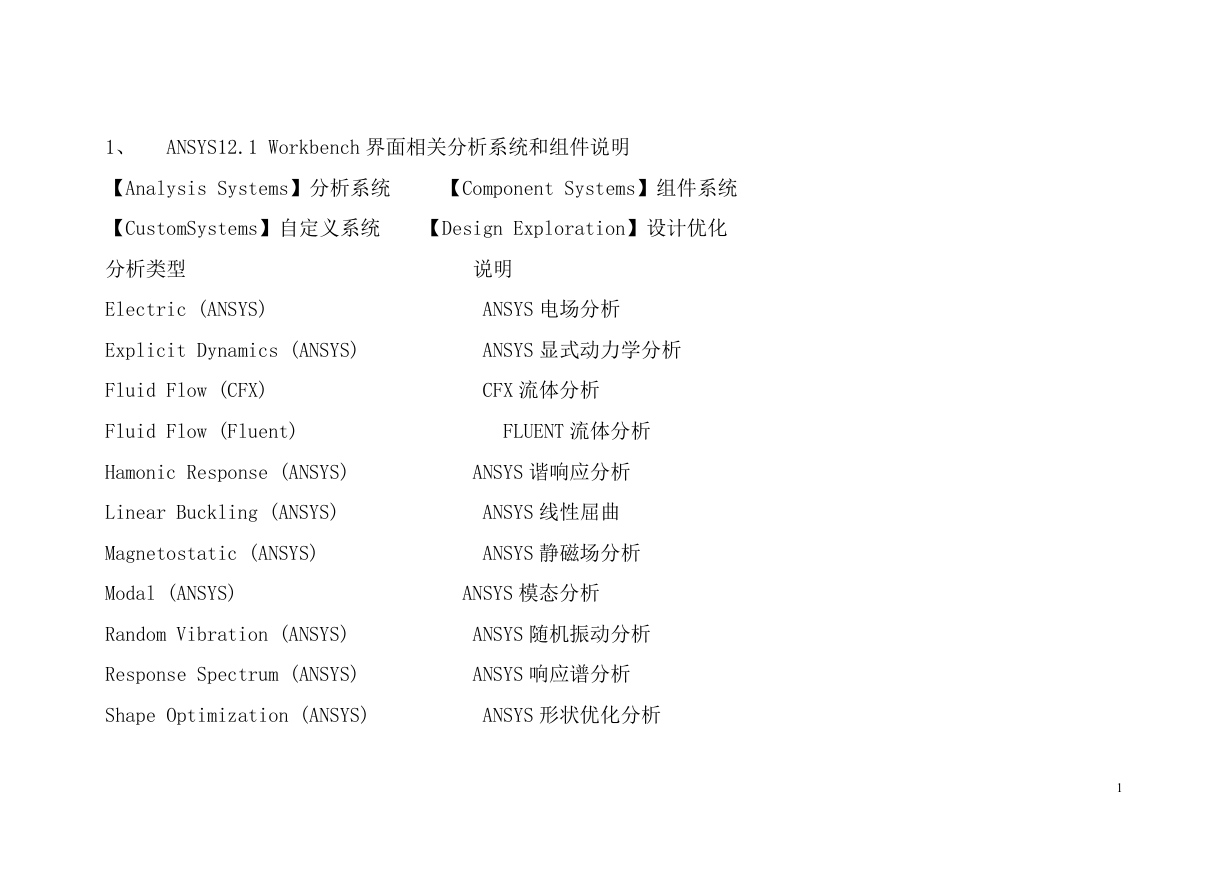

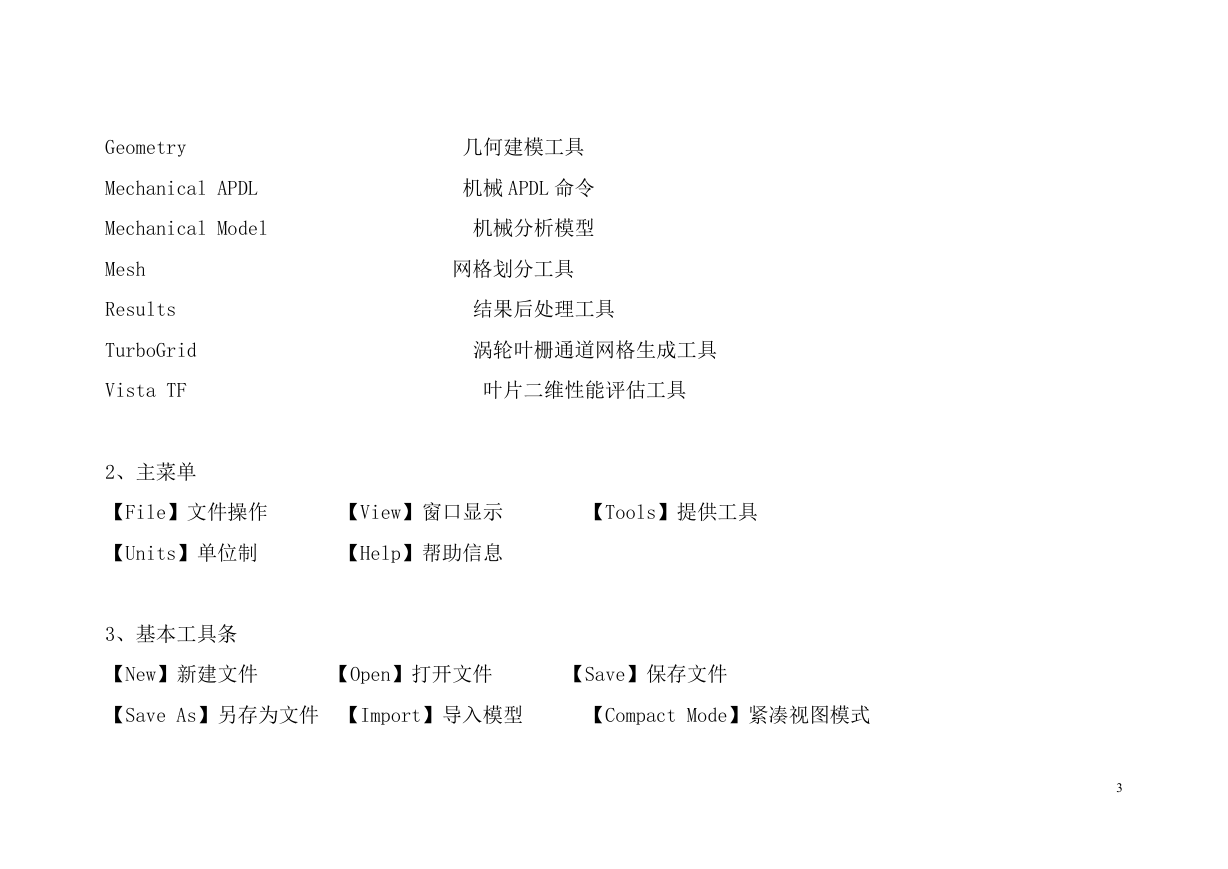
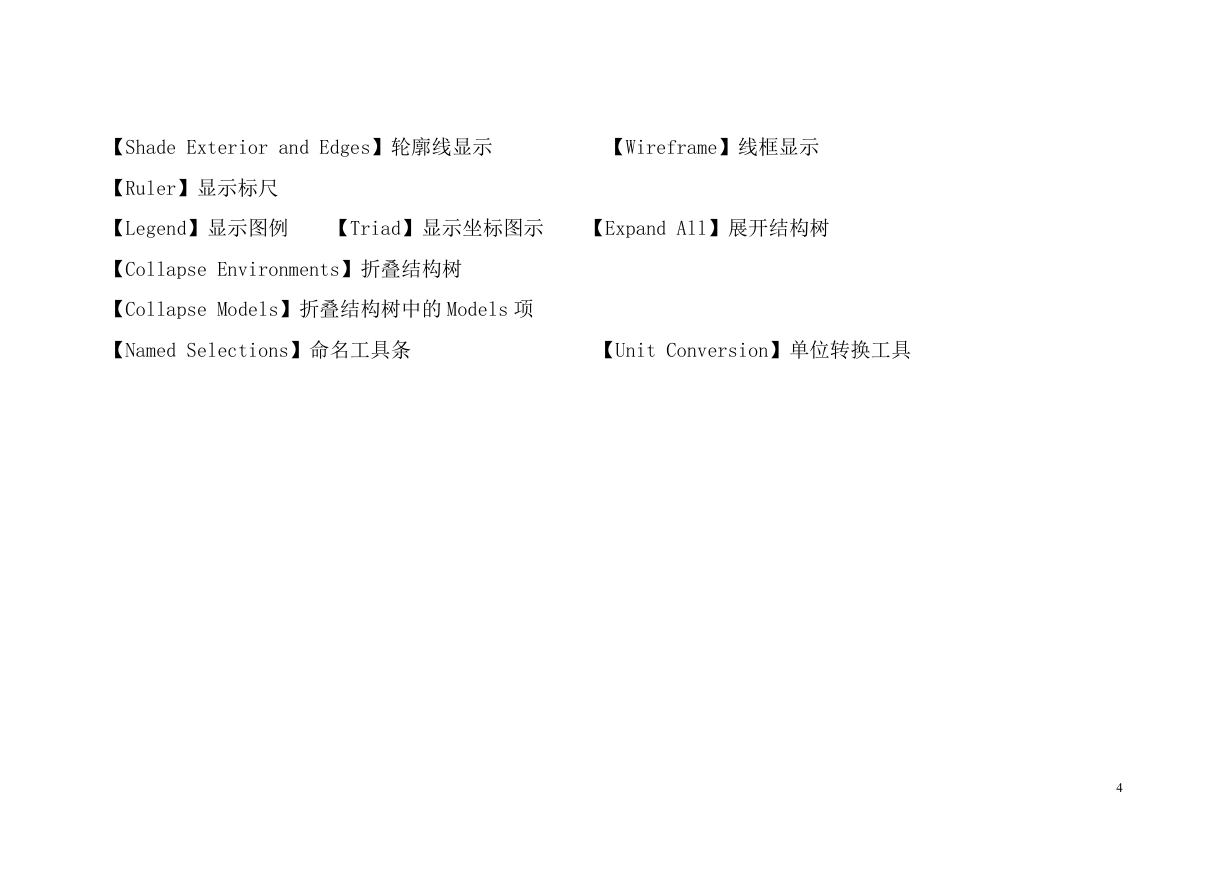
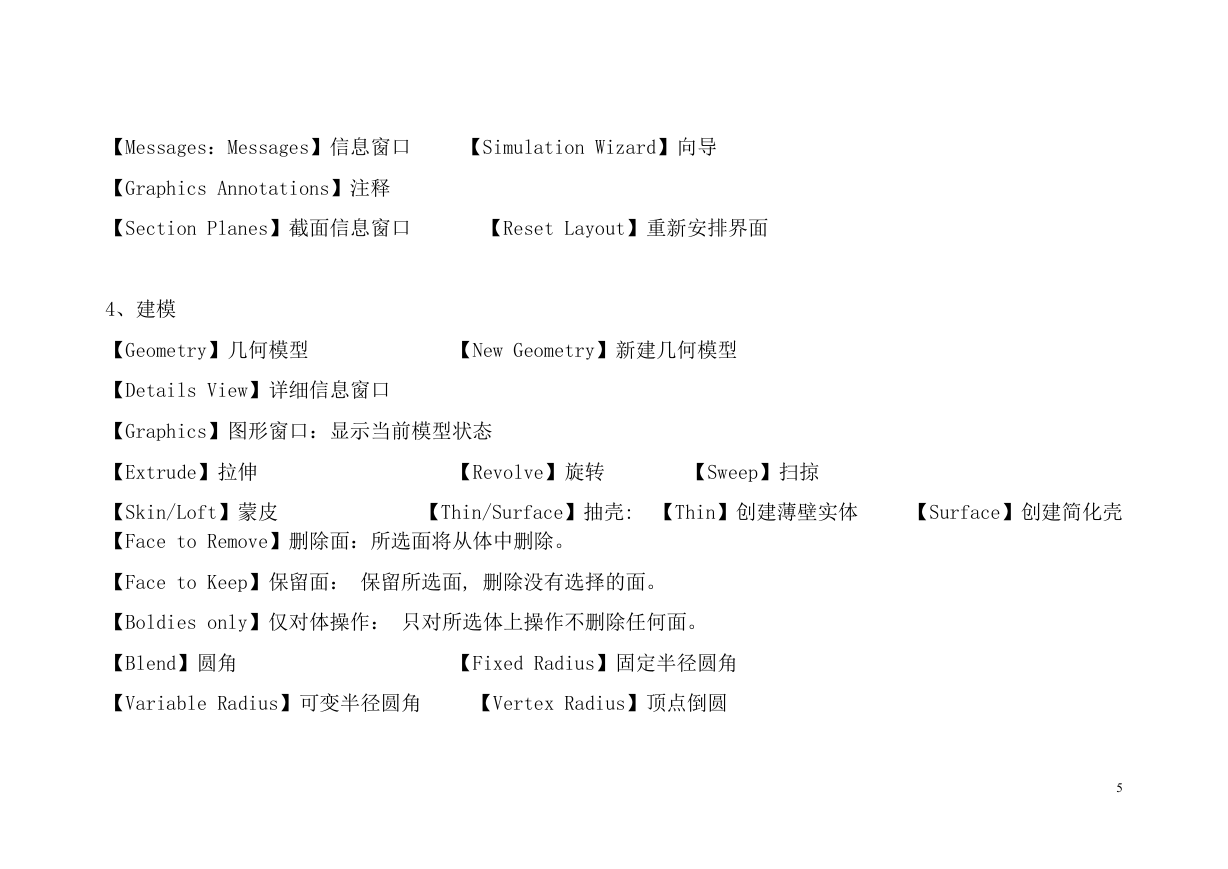
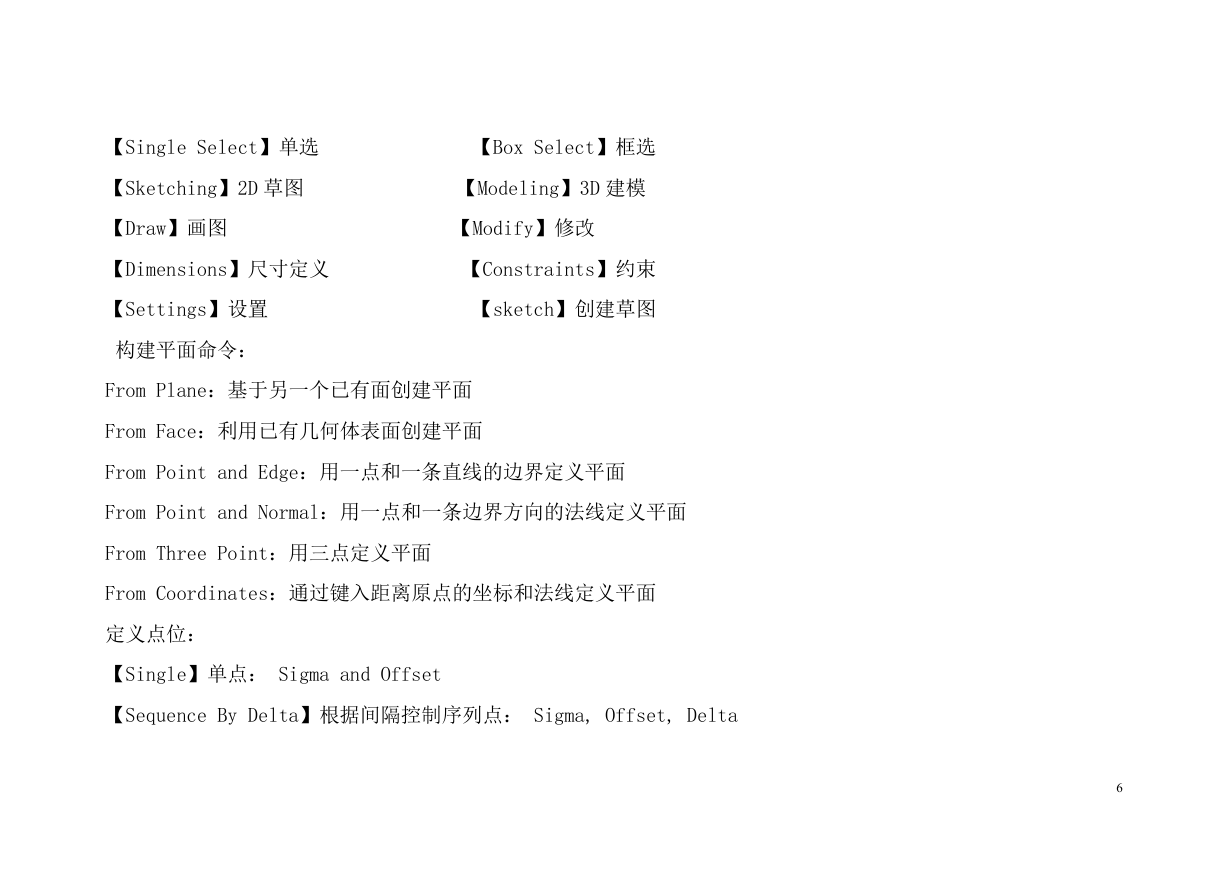
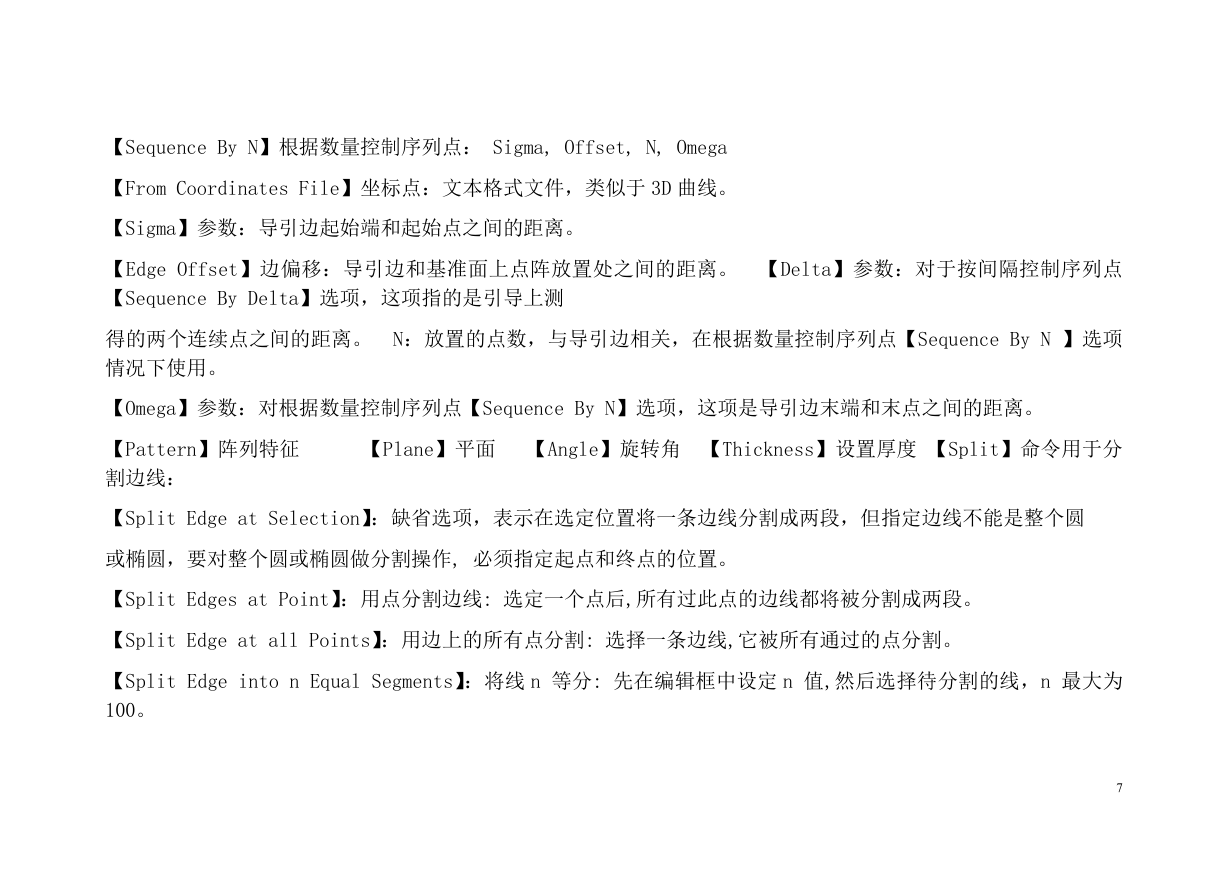
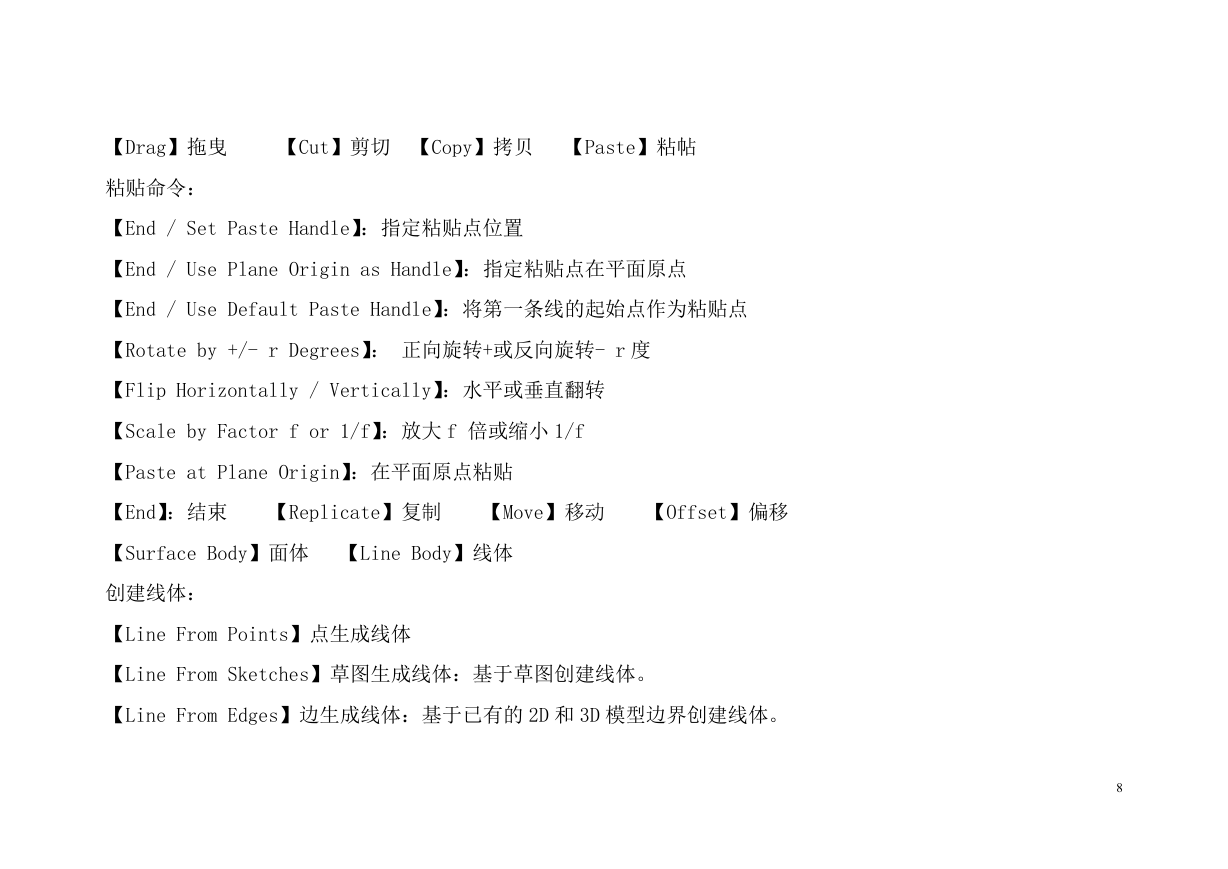
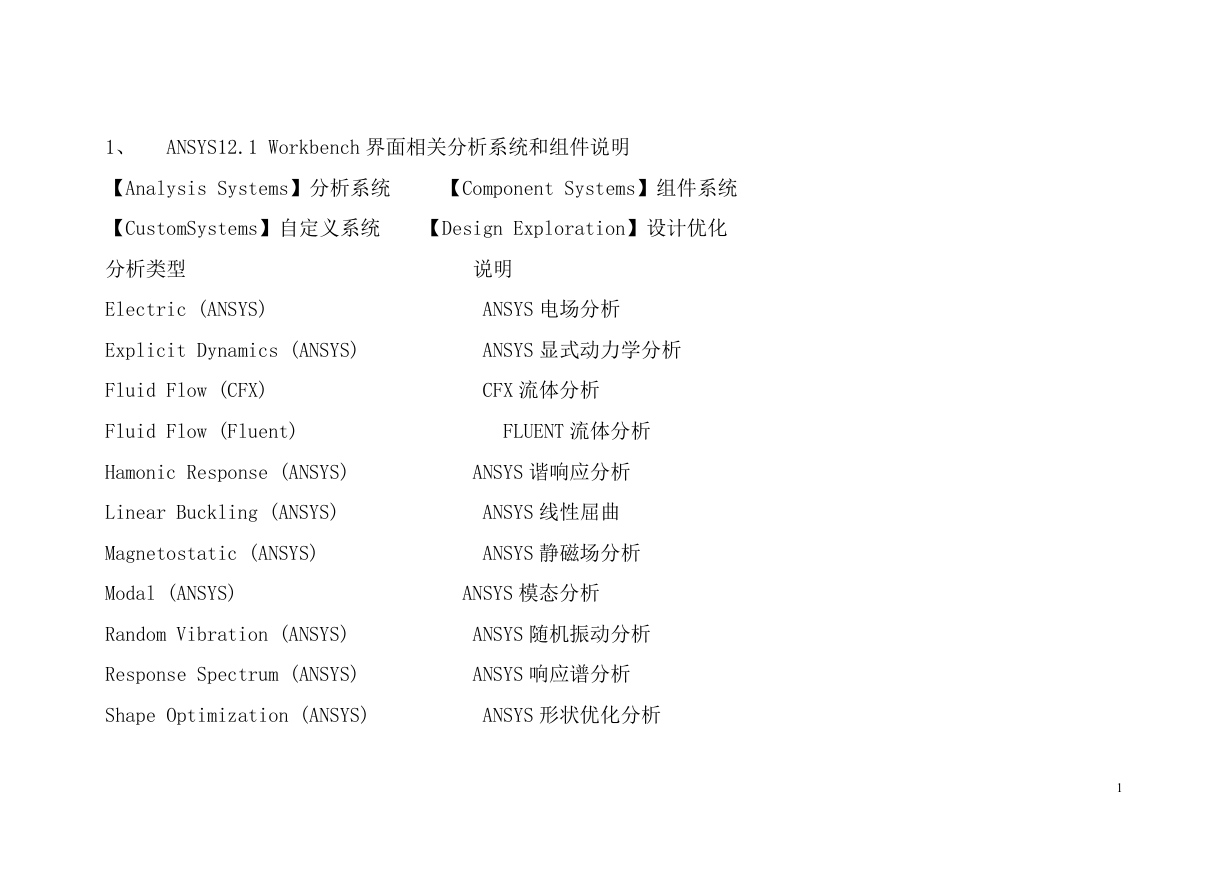

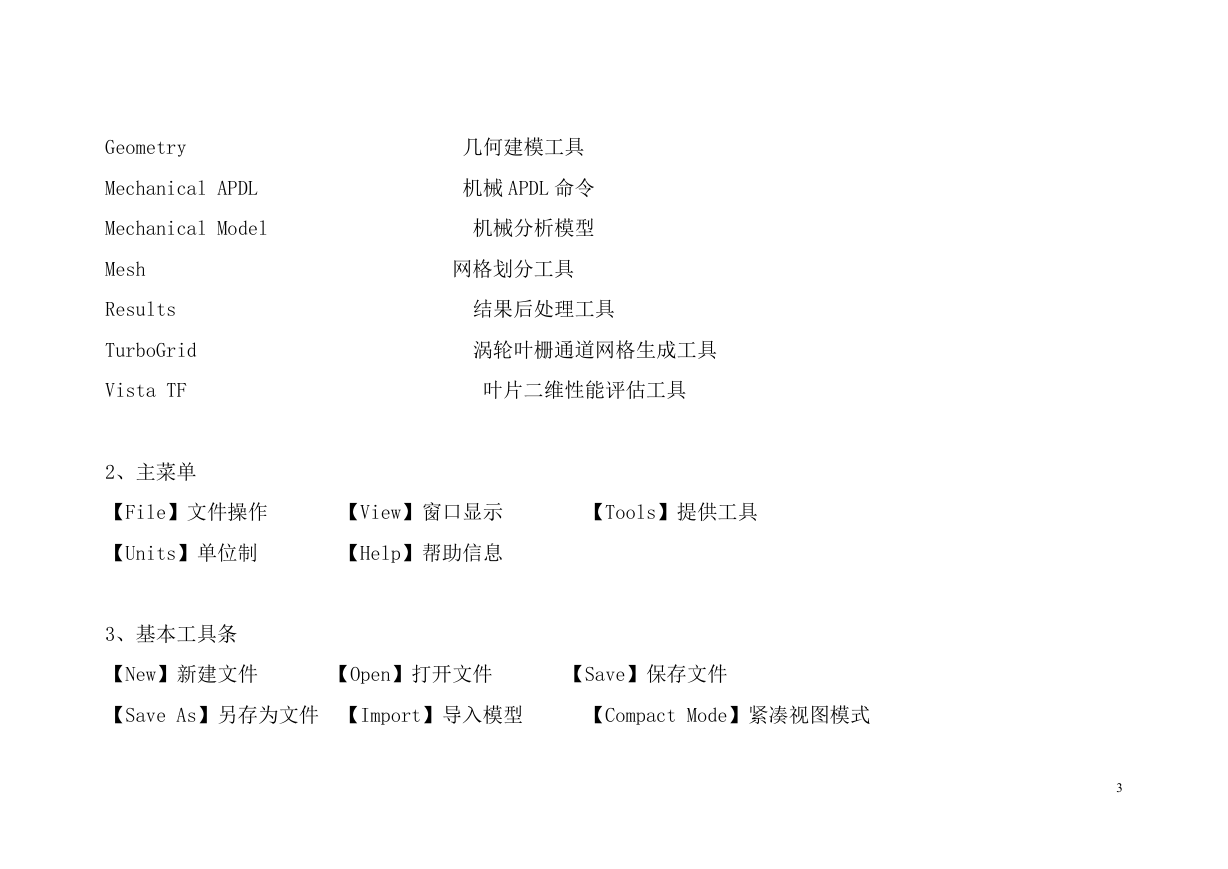
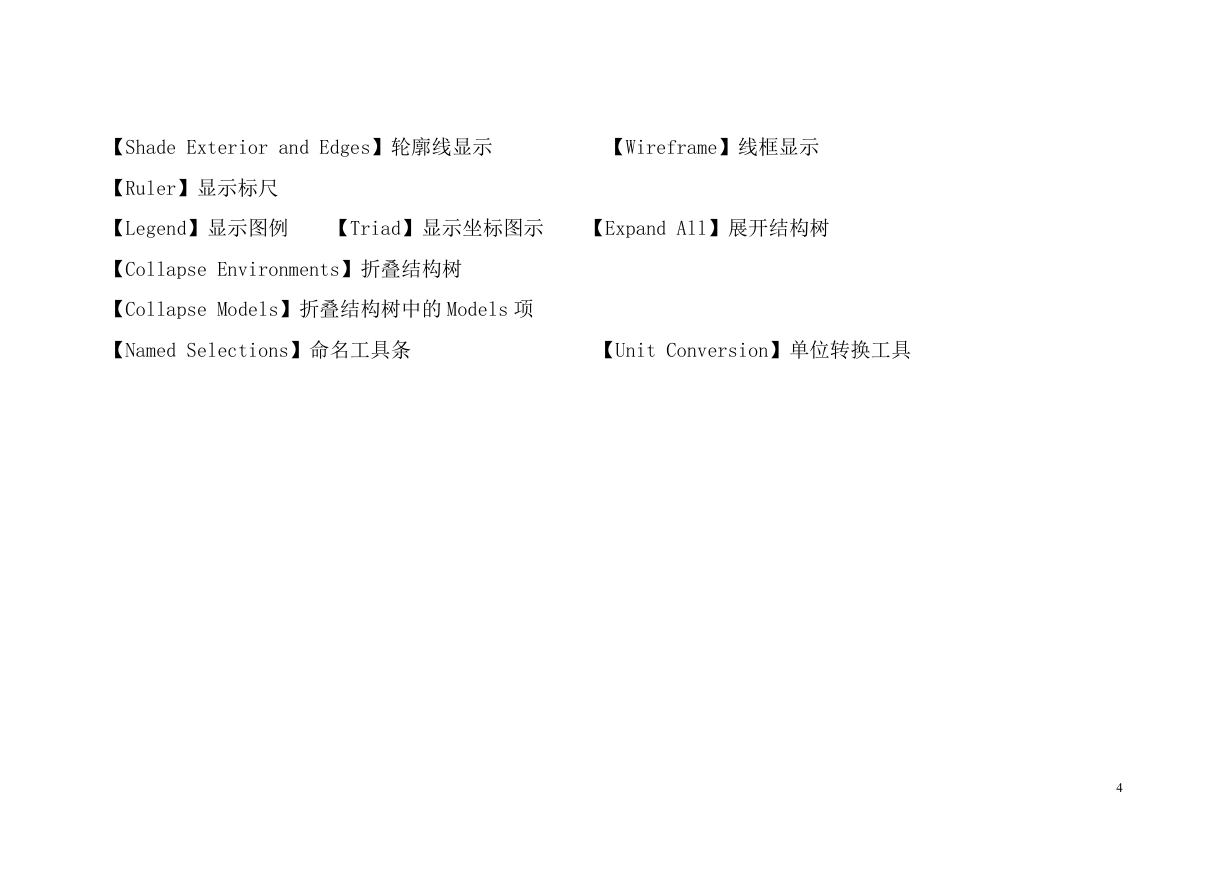
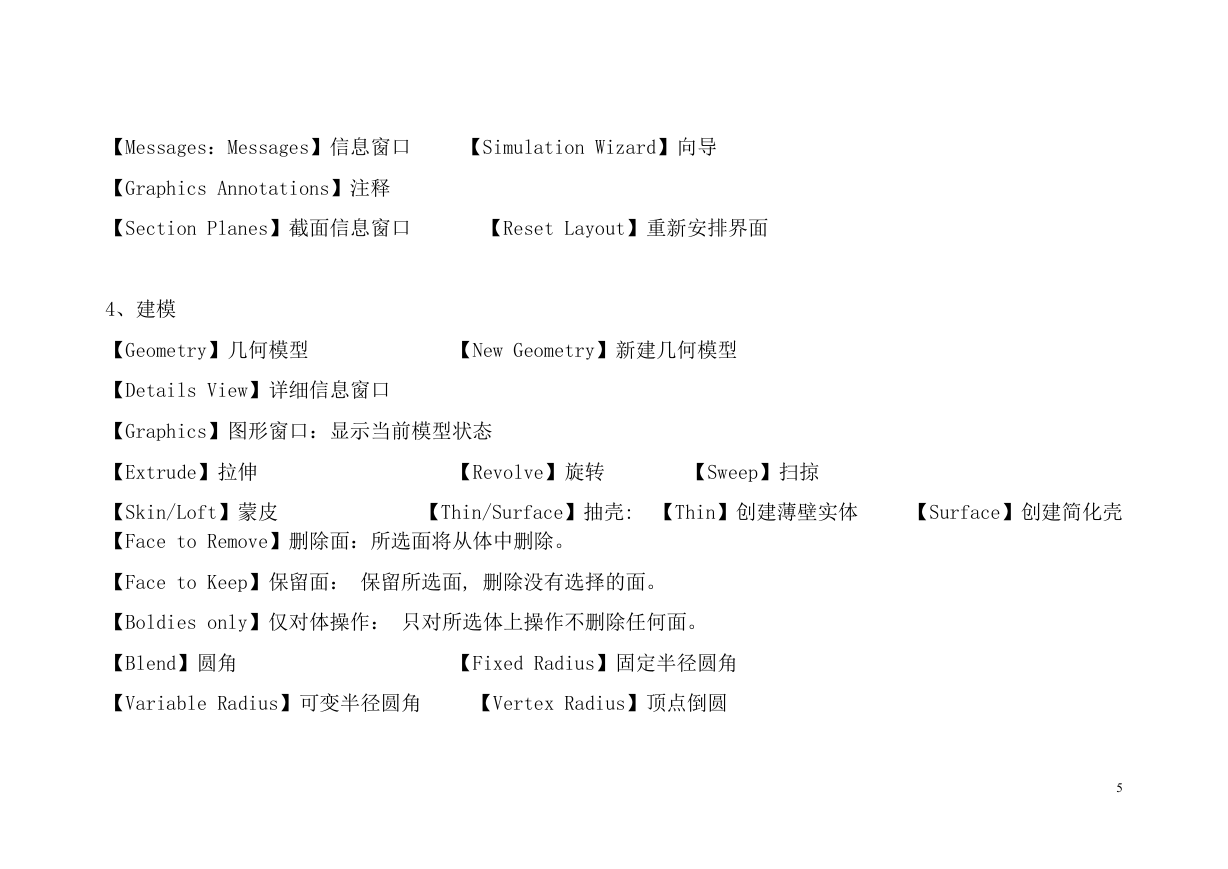
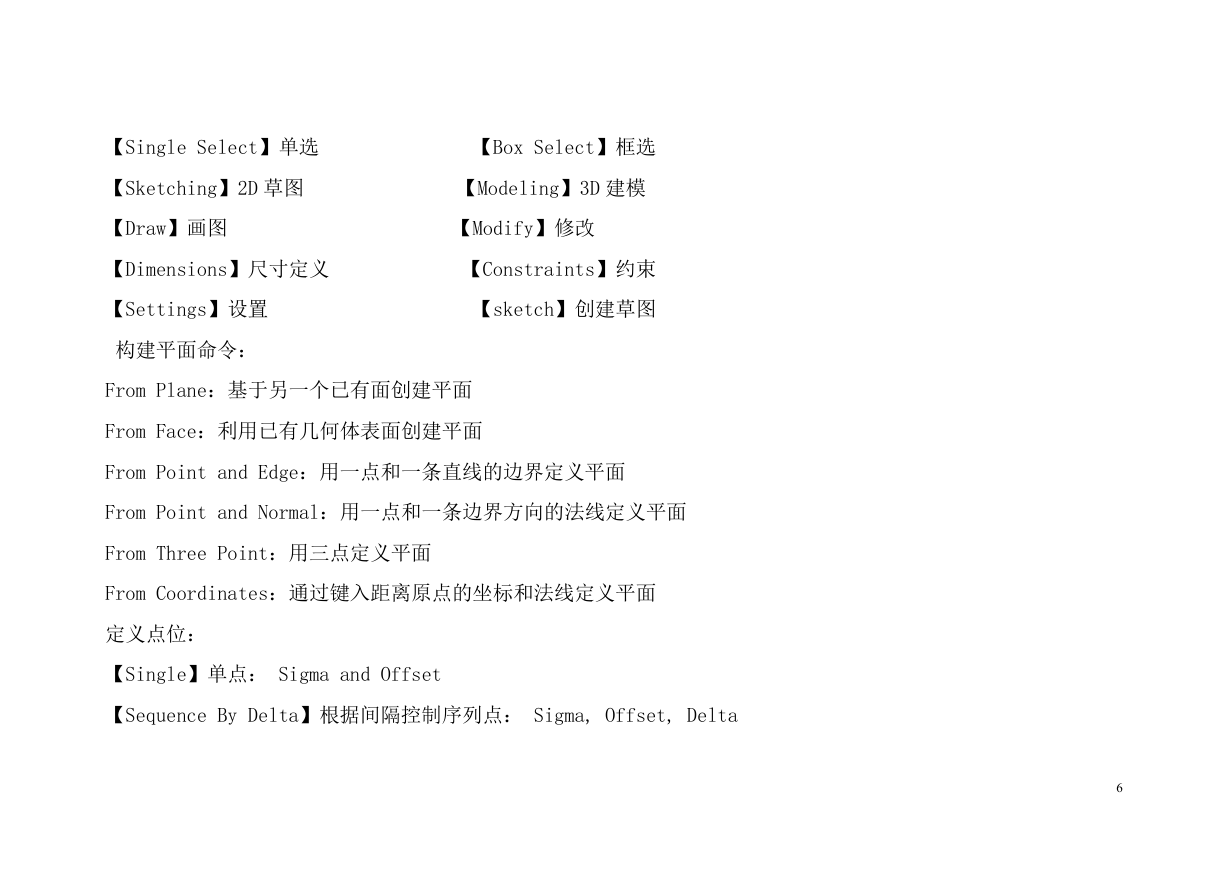
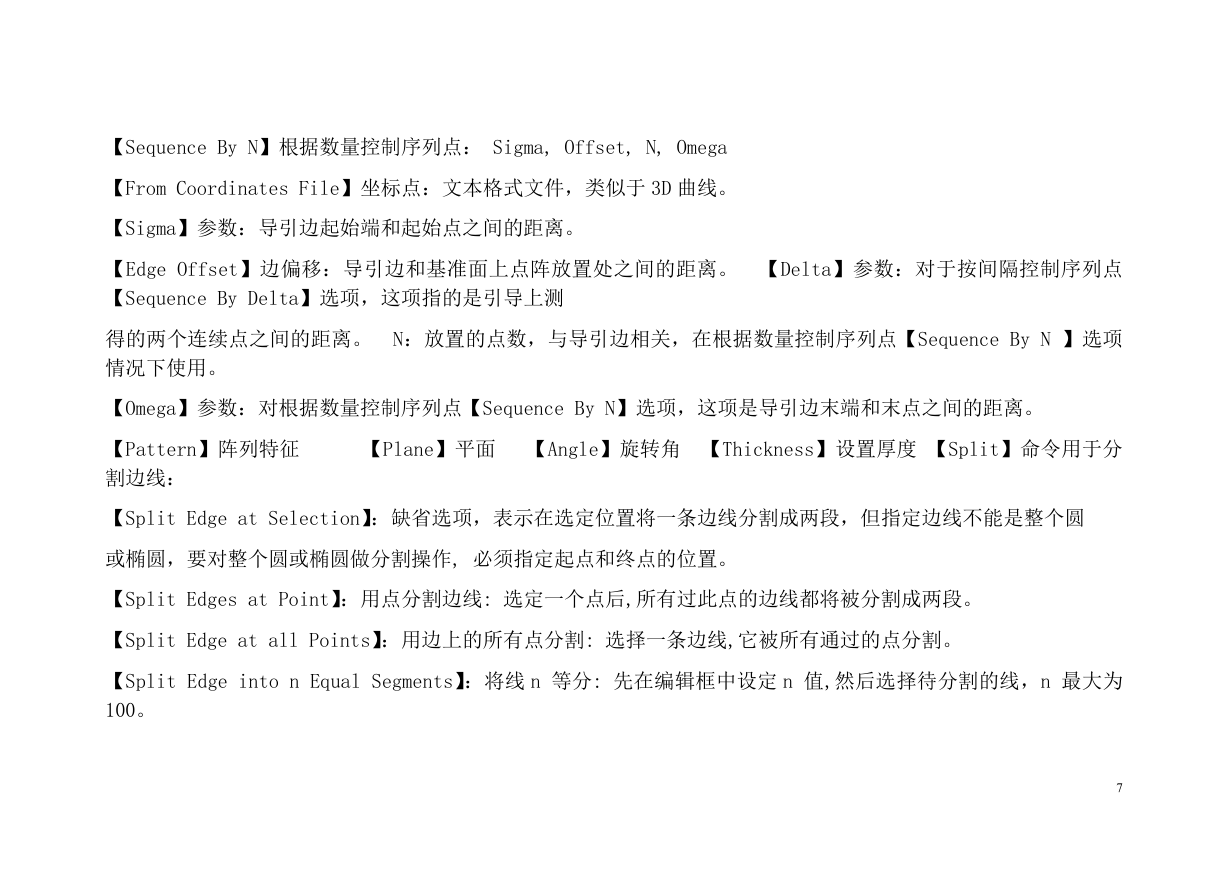
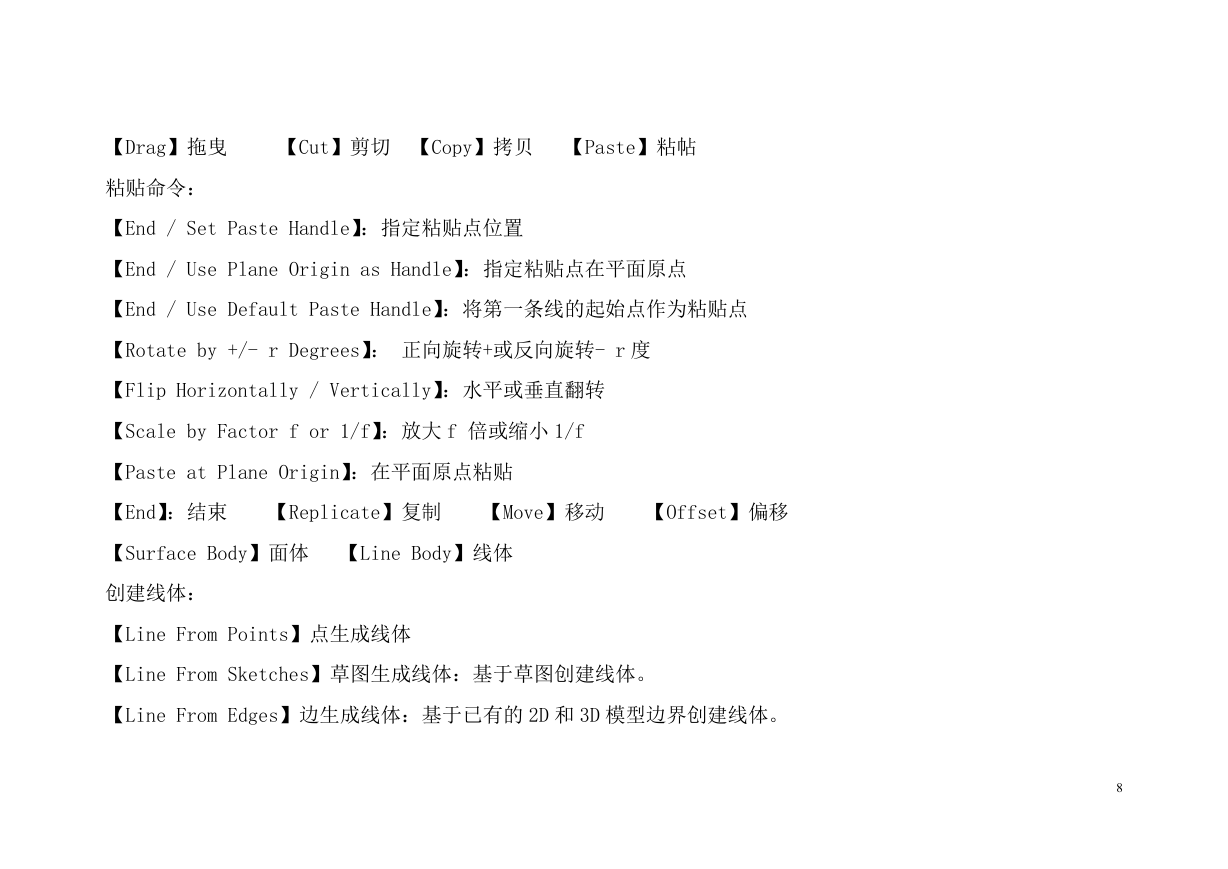
 2023年江西萍乡中考道德与法治真题及答案.doc
2023年江西萍乡中考道德与法治真题及答案.doc 2012年重庆南川中考生物真题及答案.doc
2012年重庆南川中考生物真题及答案.doc 2013年江西师范大学地理学综合及文艺理论基础考研真题.doc
2013年江西师范大学地理学综合及文艺理论基础考研真题.doc 2020年四川甘孜小升初语文真题及答案I卷.doc
2020年四川甘孜小升初语文真题及答案I卷.doc 2020年注册岩土工程师专业基础考试真题及答案.doc
2020年注册岩土工程师专业基础考试真题及答案.doc 2023-2024学年福建省厦门市九年级上学期数学月考试题及答案.doc
2023-2024学年福建省厦门市九年级上学期数学月考试题及答案.doc 2021-2022学年辽宁省沈阳市大东区九年级上学期语文期末试题及答案.doc
2021-2022学年辽宁省沈阳市大东区九年级上学期语文期末试题及答案.doc 2022-2023学年北京东城区初三第一学期物理期末试卷及答案.doc
2022-2023学年北京东城区初三第一学期物理期末试卷及答案.doc 2018上半年江西教师资格初中地理学科知识与教学能力真题及答案.doc
2018上半年江西教师资格初中地理学科知识与教学能力真题及答案.doc 2012年河北国家公务员申论考试真题及答案-省级.doc
2012年河北国家公务员申论考试真题及答案-省级.doc 2020-2021学年江苏省扬州市江都区邵樊片九年级上学期数学第一次质量检测试题及答案.doc
2020-2021学年江苏省扬州市江都区邵樊片九年级上学期数学第一次质量检测试题及答案.doc 2022下半年黑龙江教师资格证中学综合素质真题及答案.doc
2022下半年黑龙江教师资格证中学综合素质真题及答案.doc